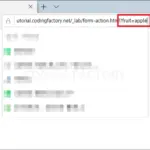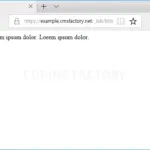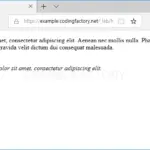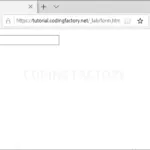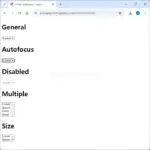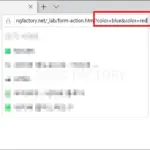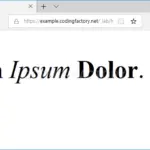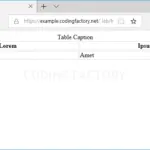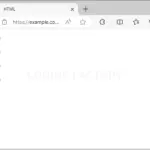HTML / Reference / em, strong
개요
- em 태그는 주로 말투나 감정적인 강조 또는 문장의 맥락에서 중요한 부분을 나타낼 때 사용합니다. 기본 모양은 기울임꼴입니다.
- strong 태그는 중요성, 경고 또는 텍스트에서 매우 중요한 정보를 나타낼 때 사용됩니다. 기본 모양은 굵은 글자입니다.
예제
<!doctype html>
<html lang="ko">
<head>
<meta charset="utf-8">
<title>HTML</title>
<style>
body { font-size: 64px; }
</style>
</head>
<body>
<p>Lorem <em>Ipsum</em> <strong>Dolor</strong>.</p>
</body>
</html>
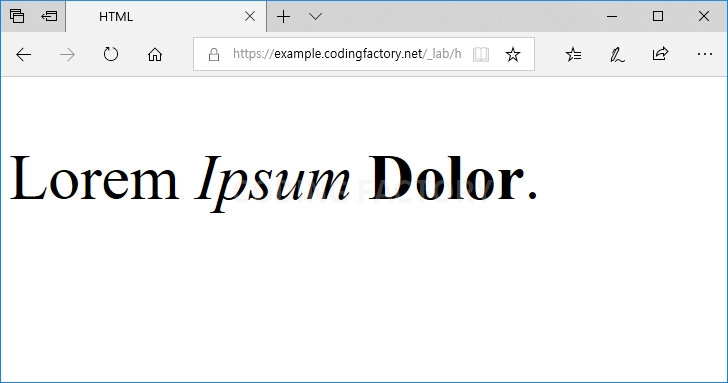
b 태그는 글자를 굵게 만듭니다. 의미 부여 없이 굵게 만든다는 것이 strong과의 차이점입니다.